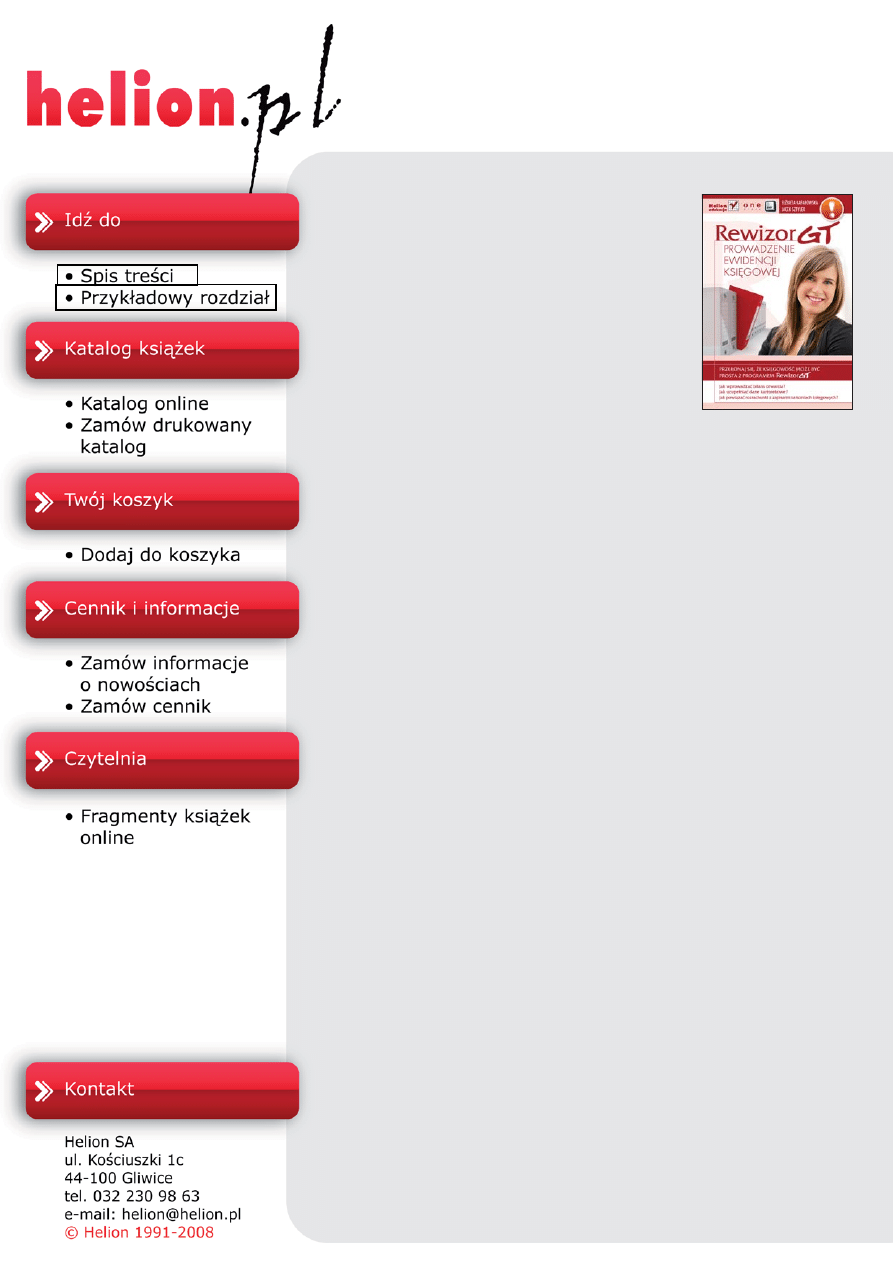
Rewizor GT.
Prowadzenie
ewidencji ksiêgowej
Autor: El¿bieta Kafarowska, Jacek Sztyler
ISBN: 978-83-246-2013-5
Format: A5, stron: 96
Rewizor GT to nowoczesny system finansowo-ksiêgowy dla ma³ych i œrednich
przedsiêbiorstw, wchodz¹cy w sk³ad linii InsERT GT. Program wyposa¿ony jest w pe³n¹
gamê funkcji potrzebnych do sprawnego prowadzenia ksi¹g handlowych. Zapewnia
równie¿ obs³ugê œrodków trwa³ych i podstawow¹ obs³ugê p³ac, nie ma ograniczenia
iloœci stanowisk. Uwzglêdnia wymogi prawa obowi¹zuj¹cego w Unii Europejskiej,
jest w pe³ni zgodny z Ustaw¹ o rachunkowoœci. Dziêki prostej i intuicyjnej obs³udze
zapewnia najwy¿sz¹ ergonomiê i wygodê pracy. Przeznaczony jest zarówno
dla samodzielnych ksiêgowych, jak i biur rachunkowych oraz doradców podatkowych.
Ksi¹¿ka „Rewizor GT. Prowadzenie ewidencji ksiêgowej” to podrêcznik, który w prosty
sposób pokazuje, jak sprawnie pos³ugiwaæ siê tym programem finansowo-ksiêgowym.
Korzystaj¹c z tego przewodnika, poznasz zasady ewidencjonowania œrodków trwa³ych,
wartoœci niematerialnych i prawnych oraz innych sk³adników zasobów maj¹tkowych
i Ÿróde³ ich finansowania. Dowiesz siê, w jaki sposób automatycznie generowaæ
wzorcowy plan kont i dokonywaæ jego modyfikacji, a tak¿e jak definiowaæ i wyliczaæ
podstawowe sprawozdania finansowe oraz tworzyæ konta analityczne przez
pod³¹czanie kartotek.
•
Praca z programem
•
Parametry Rewizora GT
•
Rejestry ksiêgowe
•
Wprowadzanie dokumentów
•
Dokumenty obrotu kasowego i bankowego
•
Zestawienia — ewidencje VAT
•
Sprawozdania — bilans, rachunek zysków i strat
•
Deklaracje skarbowe i deklaracje ZUS
•
Zamkniêcie roku
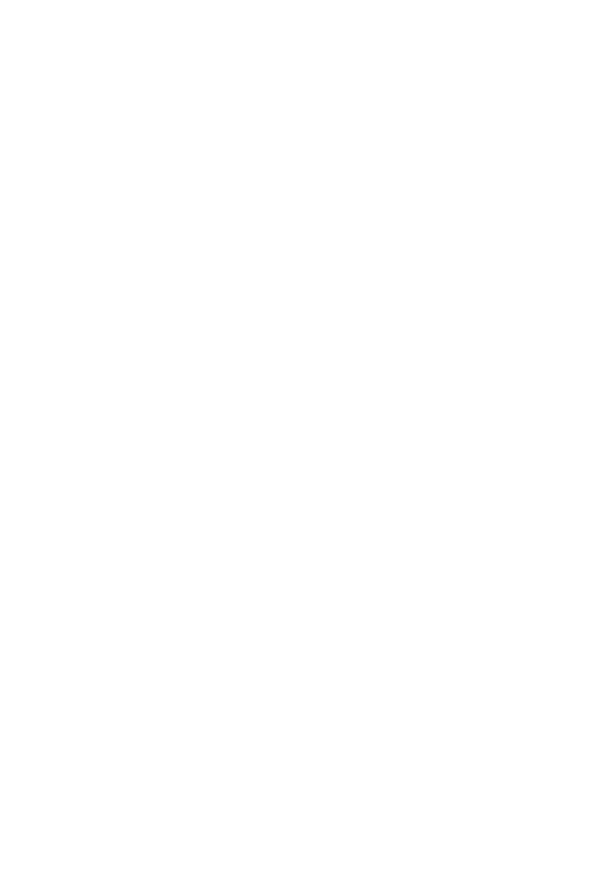
Spis treĂci
Wprowadzenie
5
Rozdziaï 1. Rozpoczynanie pracy z programem
9
1.1. Uruchamianie programu
9
1.2. Wprowadzanie nowej firmy
11
1.3. Rejestry ksiÚgowe
16
1.4. Parametry Rewizora GT
18
1.5. Podsumowanie
20
1.6. Definiowanie uĝytkowników
20
1.7. Uzupeïnianie danych kartotekowych
21
1.8. Modyfikowanie i uzupeïnianie planu kont
27
1.8.1. Dodawanie konta syntetycznego
27
1.8.2. Dodawanie konta analitycznego
28
1.9. Wprowadzanie bilansu otwarcia
29
Rozdziaï 2. Wprowadzanie dokumentów
33
2.1. Dokumenty proste
33
2.2. Wprowadzanie i dekretowanie faktur
36
2.3. Dokumenty operacji na Ărodkach trwaïych
39
2.4. PieczÚcie ksiÚgowe
44
2.5. Dokumenty obrotu kasowego i bankowego
45
Rozdziaï 3. Zestawienia
51
3.1. Ewidencje VAT
51
3.2. Finanse
52
3.3. KsiÚgowe
53
3.4. Pozostaïe
54
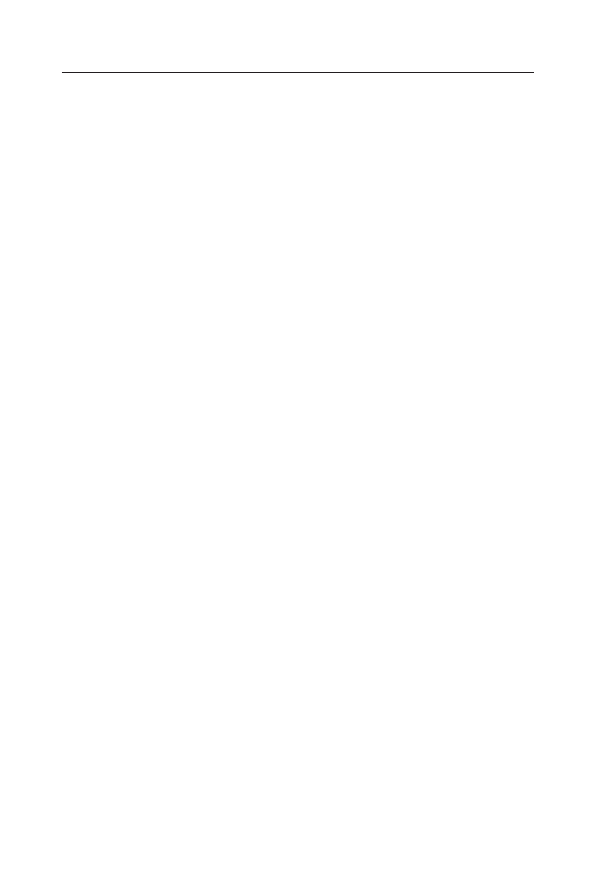
4
Rewizor GT. Prowadzenie ewidencji ksiÚgowej
Rozdziaï 4. Sprawozdania
57
4.1. Bilans
57
4.2. Rachunek zysków i strat
59
4.3. Rachunek przepïywów pieniÚĝnych
59
Rozdziaï 5. Deklaracje
61
5.1. Deklaracje skarbowe
61
5.2. Deklaracje ZUS
64
Rozdziaï 6. ZamkniÚcie roku
65
Dodatek A Zadania
69
Zadanie 1.
69
Zadanie 2.
76
Zadanie 3.
81
Zadanie 4.
84
Dodatek B Gïówne skróty w Rewizorze GT
89
Skorowidz
93
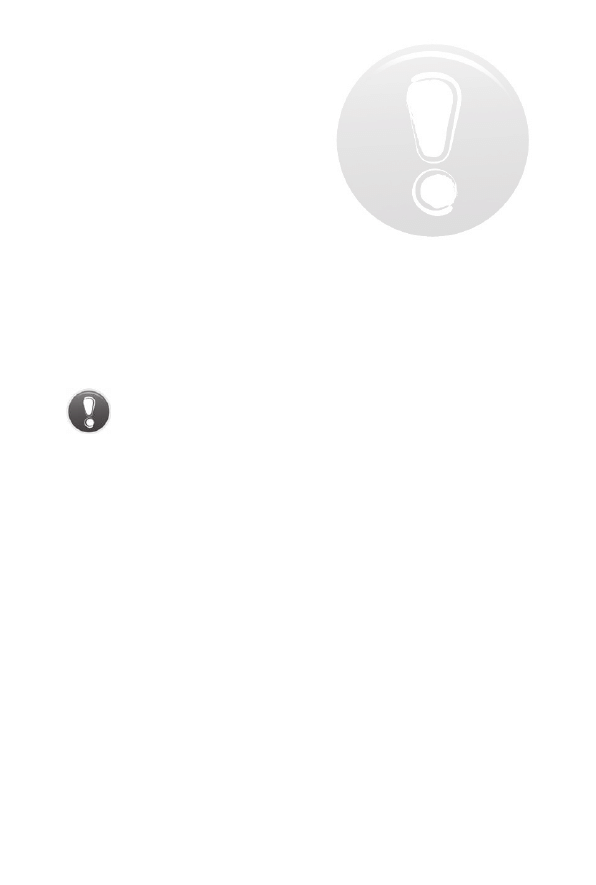
2
Wprowadzanie
dokumentów
Wprowadzanie i dekretowanie dokumentów odbywa siÚ gïów-
nie w module Dekretacja i ksiÚgowanie (rysunek 2.1). W za-
kresie operacji na Ărodkach trwaïych oraz operacji finanso-
wych (kasa, bank) dokumenty generowane sÈ automatycznie przez
system. Aby wprowadziÊ nowy dokument do systemu, naleĝy wybraÊ
moduï Dekretacja i ksiÚgowanie. Zostanie wyĂwietlone okno dialo-
gowe, w którym moĝna wykonaÊ nastÚpujÈce operacje na dokumen-
tach — Dodaj, Popraw, Pokaĝ, KsiÚguj, Drukuj.
2.1. Dokumenty proste
Aby wprowadziÊ dokument, naleĝy wybraÊ polecenie Dodaj. Pojawi
siÚ okno wprowadzania danych dokumentu do dekretacji (rysunek 2.2).
W lewym górnym rogu naleĝy wybraÊ wïaĂciwy rejestr (np. rejestr
kosztowy RKK). Aby wprowadziÊ nowy rejestr, naleĝy wybraÊ pole-
cenie Dodaj rejestr, a nastÚpnie wprowadziÊ nazwÚ i parametry nowego
rejestru. W polu Dokument ěródïowy naleĝy wprowadziÊ informacje
dotyczÈce dokumentu ěródïowego, jego numer oraz datÚ wystawienia.
Uzupeïnienia wymaga równieĝ pole data operacji. Kolejnym krokiem
jest wybór kategorii z rozwijanej listy. Jeĝeli uĝytkownik uzna za
konieczne wprowadzenie nowej kategorii, moĝe uzupeïniÊ listÚ,
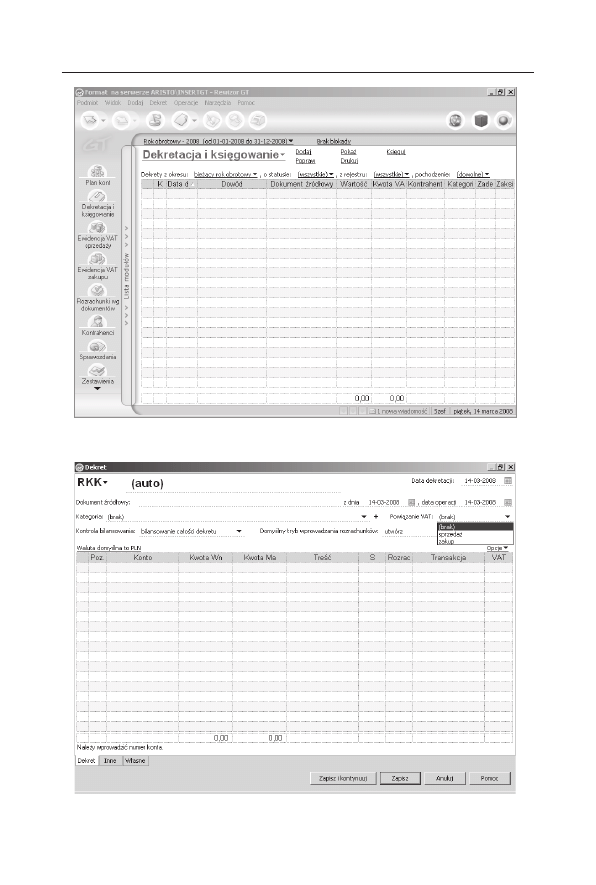
34
Rewizor GT. Prowadzenie ewidencji ksiÚgowej
Rysunek 2.1. Wprowadzanie danych — moduï Dekretacja i ksiÚgowanie
Rysunek 2.2. Wprowadzanie danych — dokumenty proste
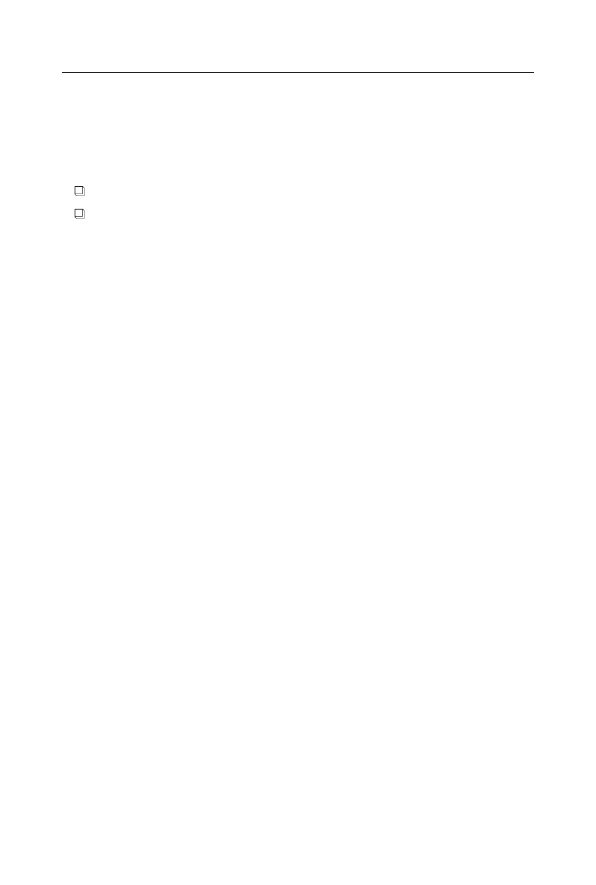
Rozdziaï 2. • Wprowadzanie dokumentów
35
wybierajÈc przycisk oznaczony plusem (+). W polu tym moĝna wy-
braÊ pozycjÚ (brak) . Pozycja dotyczÈca powiÈzania z VAT, w przypad-
ku dokumentów innych niĝ faktury, zostaje oznaczona jako (brak).
Po uzupeïnieniu powyĝszych danych w polu Kontrola bilansowania
naleĝy wybraÊ sposób bilansowania zapisów:
T
bilansowanie grup i caïoĂci dekretu
,
T
bilansowanie caïoĂci dekretu
.
Dekretowanie dokumentu rozpoczyna siÚ od wprowadzenia numeru
konta ksiÚgowego w polu Konto. Konto ksiÚgowe moĝna wybraÊ z listy,
którÈ rozwijamy, naciskajÈc klawisz F2 lub korzystajÈc z mechanizmu
InsTYNKT
, czyli wpisujÈc kolejne cyfry numeru konta. W przypadku
kont analitycznych wystarczy wybraÊ konto syntetyczne i wprowadziÊ
znak minusa (-). WyĂwietli siÚ wówczas lista kont analitycznych. Pod-
czas dekretacji naleĝy pamiÚtaÊ o koniecznoĂci wyboru konta z najniĝ-
szego poziomu analityki.
Po wybraniu konta naleĝy po wïaĂciwej stronie wprowadziÊ kwotÚ de-
kretu. Kolejno naleĝy wprowadziÊ wszystkie wymagane konta i kwoty.
Po zakoñczeniu dekretacji moĝna kliknÈÊ przycisk Zapisz — wówczas
pojawi siÚ lista zadekretowanych dokumentów, lub Zapisz i kontynuuj
— co pozwoli na wprowadzanie kolejnych dokumentów i ich zade-
kretowanie.
ZaznaczajÈc na liĂcie wybrane dokumenty, moĝna je zaksiÚgowaÊ przez
wybranie polecenia KsiÚguj. ListÚ dokumentów do ksiÚgowania moĝna
filtrowaÊ wg wybranych kryteriów, takich jak: okres, status, rejestr,
pochodzenie.
Po wybraniu polecenia KsiÚguj pojawi siÚ komunikat informujÈcy
o ksiÚgowaniu, zawierajÈcy pytanie: „Czy na pewno zaksiÚgowaÊ?”.
Na tym etapie uĝytkownik moĝe jeszcze zrezygnowaÊ z zaksiÚgowania
wybranych dokumentów, wybierajÈc przycisk Nie (rysunek 2.3).
ZaksiÚgowane dokumenty mogÈ byÊ poprawione jedynie za pomocÈ
storna. Do uĝytkownika naleĝy wybór, czy bÚdzie to storno czarne,
czy czerwone. Naleĝy jedynie pamiÚtaÊ o nadaniu dokumentowi storna
takiego symbolu, który umoĝliwi powiÈzanie go z dokumentem pier-
wotnym.
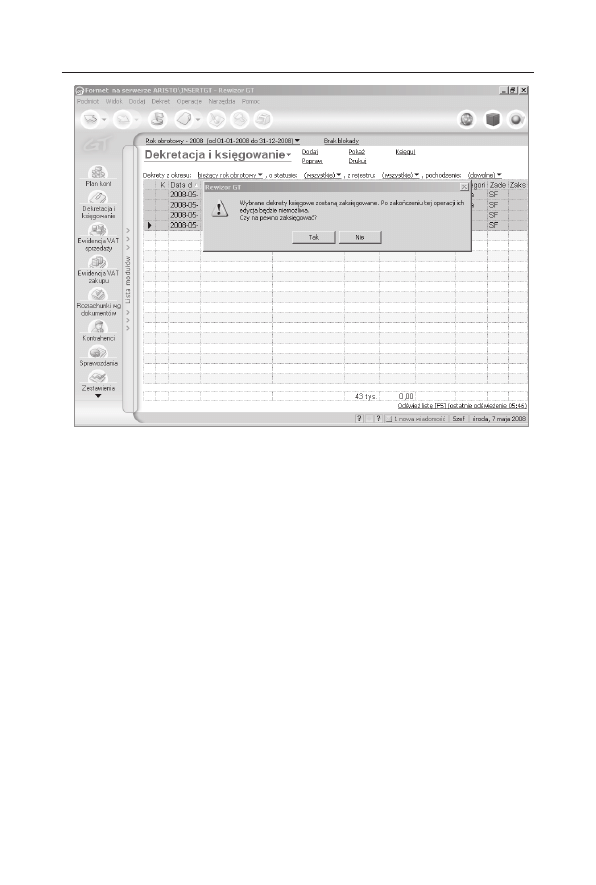
36
Rewizor GT. Prowadzenie ewidencji ksiÚgowej
Rysunek 2.3. Wprowadzanie danych — ksiÚgowanie
2.2. Wprowadzanie
i dekretowanie faktur
Wprowadzanie dokumentów VAT wymaga uzupeïnienia pól istotnych
z punktu widzenia rozliczeñ VAT (rysunek 2.4).
WprowadzajÈc dokument, w polu PowiÈzanie VAT naleĝy wybraÊ ro-
dzaj transakcji — sprzedaĝ lub zakup. W momencie dokonania wy-
boru w dolnej czÚĂci okna pojawia siÚ zakïadka VAT.
W polu Konto naleĝy wprowadziÊ numer konta, wybierajÈc go z listy
dostÚpnej po wciĂniÚciu klawisza F2 lub wpisujÈc go rÚcznie. NastÚp-
nie trzeba po wïaĂciwej stronie wpisaÊ kwotÚ. Zaleca siÚ, aby dekreto-
wanie faktur rozpoczÈÊ od kwoty brutto. Podczas wprowadzania konta
rozrachunkowego system automatycznie otwiera okno rozrachunków.
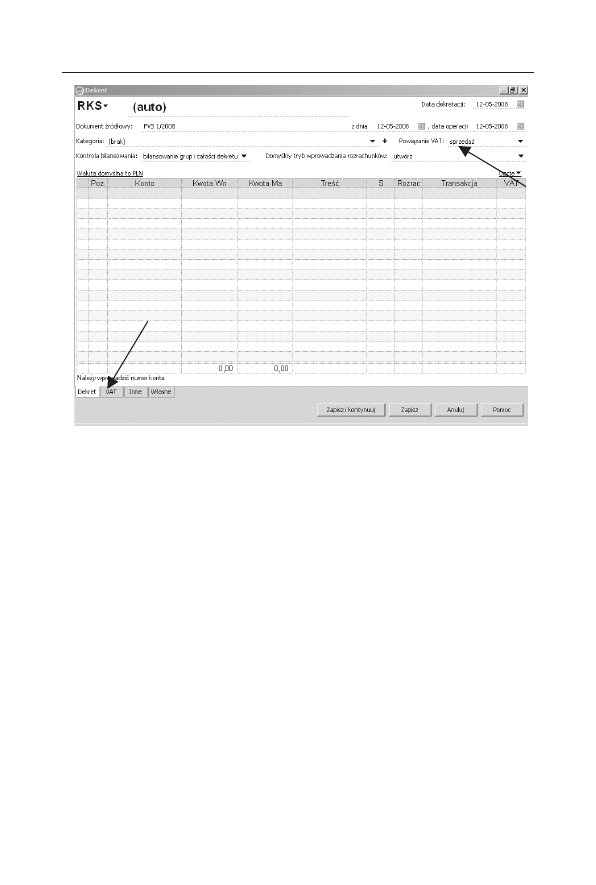
Rozdziaï 2. • Wprowadzanie dokumentów
37
Rysunek 2.4. Wprowadzanie danych — dokumenty VAT
W oknie tym podpowiadane sÈ dane dotyczÈce rozrachunku: nazwa
i numer dokumentu, na podstawie którego powstaï rozrachunek, data
jego powstania, termin pïatnoĂci wynikajÈcy z ustalonych wczeĂniej
parametrów domyĂlnych oraz kwota (rysunek 2.5). W polu Termin
pïatnoĂci
moĝliwe jest rÚczne wprowadzenie daty lub liczby dni.
W tabeli znajdujÈcej siÚ w dolnej czÚĂci okna moĝna, zaznaczajÈc
wïaĂciwÈ pozycjÚ, wybraÊ rozrachunek do rozliczenia. Wówczas sys-
tem poïÈczy wybrane pozycje rozrachunków. W przykïadowym oknie
zostaïa poïÈczona faktura sprzedaĝy z wczeĂniejszÈ wpïatÈ (rysunek 2.6).
Po zatwierdzeniu rozrachunku powracamy do okna dekretacji, gdzie
w kolejnym wierszu naleĝy wprowadziÊ kwotÚ netto lub VAT oraz
wïaĂciwe konta (rysunek 2.7). W generowanym planie kont konta
rozliczeñ z tytuïu VAT majÈ analitykÚ zgodnÈ z obowiÈzujÈcymi
stawkami podatku VAT, naleĝy wiÚc pamiÚtaÊ o wybraniu wïaĂciwego
konta analitycznego, zgodnego ze stawkÈ podatku. Po wprowadzeniu
np. kwoty netto oraz wïaĂciwego konta system automatycznie wyliczy
kwotÚ podatku VAT.
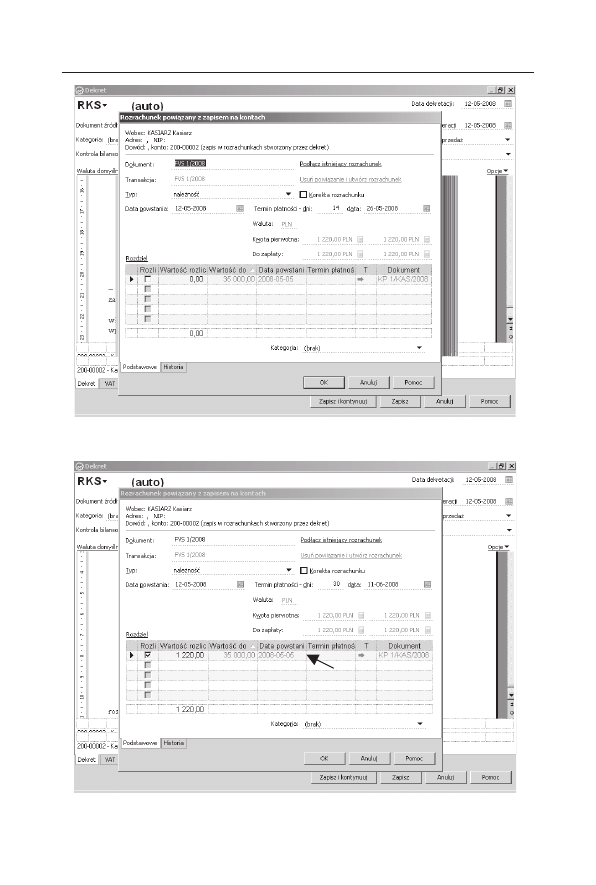
38
Rewizor GT. Prowadzenie ewidencji ksiÚgowej
Rysunek 2.5. Wprowadzanie danych — dokumenty VAT
Rysunek 2.6. Wprowadzanie danych — dokumenty VAT
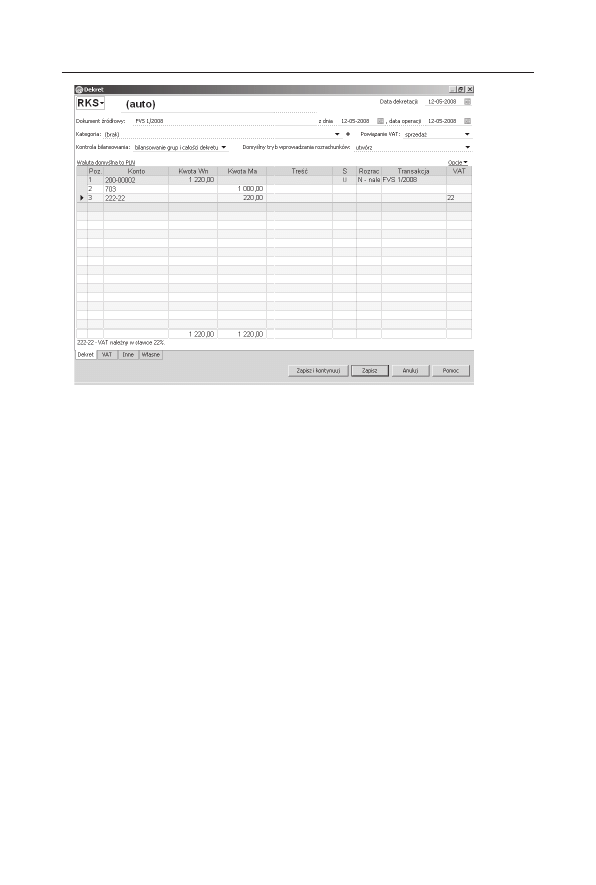
Rozdziaï 2. • Wprowadzanie dokumentów
39
Rysunek 2.7. Wprowadzanie danych — dokumenty VAT
NastÚpnie naleĝy przejĂÊ na zakïadkÚ VAT, by sprawdziÊ i ewentualnie
poprawiÊ istniejÈce zapisy. Na podstawie numeru konta rozrachun-
kowego system umieszcza dane kontrahenta. A na podstawie zapisu
dotyczÈcego powiÈzania VAT wprowadza dane do ewidencji VAT
(rysunek 2.8). Jeĝeli nie chcemy, aby system automatycznie wyliczaï
kwoty, usuwamy zaznaczenie pola Automatyczne przeliczanie kwot.
Po uzupeïnieniu wszystkich wymaganych pól naleĝy wybraÊ przycisk
Zapisz
lub Zapisz i kontynuuj.
Podobnie naleĝy postÚpowaÊ w przypadku wprowadzania faktur za-
kupu oraz faktur korygujÈcych.
2.3. Dokumenty operacji
na Ărodkach trwaïych
Dokumenty operacji na Ărodkach trwaïych generowane sÈ w module
Kartoteki/¥rodki trwaïe
(rysunek 2.9). Aby dodaÊ dowolnÈ operacjÚ na
Ărodku trwaïym, naleĝy zaznaczyÊ te Ărodki, których ma ona dotyczyÊ,
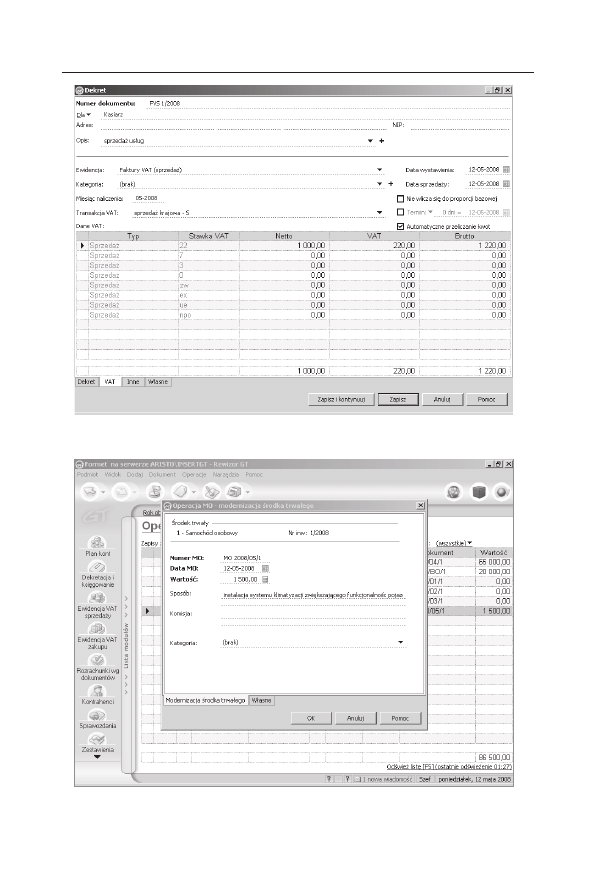
40
Rewizor GT. Prowadzenie ewidencji ksiÚgowej
Rysunek 2.8. Wprowadzanie danych — dokumenty VAT
Rysunek 2.9. Wprowadzanie danych — modernizacja Ărodka trwaïego
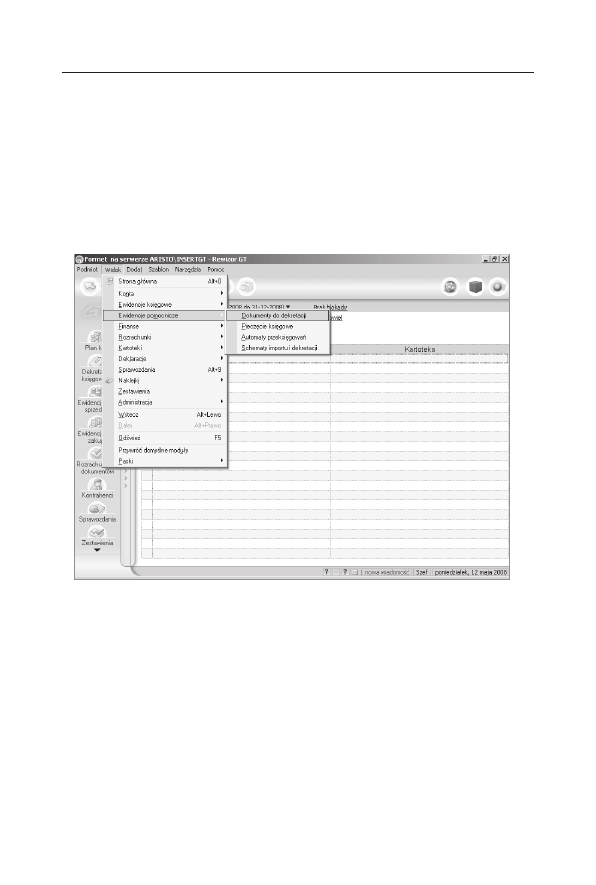
Rozdziaï 2. • Wprowadzanie dokumentów
41
kliknÈÊ pozycjÚ Dodaj operacjÚ, a nastÚpnie z rozwijanego menu wy-
braÊ jej typ. JeĂli wybierzemy na przykïad modernizacjÚ, w oknie dialo-
gowym trzeba bÚdzie uzupeïniÊ pola dotyczÈce tej operacji.
Po zatwierdzeniu dokument nie bÚdzie widoczny w kartotece Ărodków
trwaïych. Aby zadekretowaÊ ten dokument, w górnym menu Widok
naleĝy wybraÊ Ewidencje pomocnicze/Dokumenty do dekretacji. W wy-
Ăwietlonym oknie pojawi siÚ dokument oznaczony jako MO Moder-
nizacja
, który naleĝy zadekretowaÊ (rysunek 2.10).
Rysunek 2.10. Wprowadzanie danych — dekretowanie dokumentu
W tym celu naleĝy zdefiniowaÊ Schemat importu i dekretacji (rysunek
2.11). Definiowanie moĝliwe jest przez rozwiniÚcie listy znajdujÈcej siÚ
w lewym górnym rogu okna i wybranie opcji Schematy importu i dekre-
tacji
.
W oknie przedstawiajÈcym schematy importu i dekretacji naleĝy wy-
braÊ polecenie Dodaj. Zostanie wyĂwietlone okno definiowania sche-
matu (rysunek 2.12). W polu Nazwa naleĝy wpisaÊ unikatowÈ na-
zwÚ schematu. Kolejno naleĝy uzupeïniÊ pola:
Typ dokumentu
— naleĝy wybraÊ z listy wïaĂciwy typ dokumentu;
w naszym przypadku bÚdzie to pozycja MO Modernizacja Ărodka trwaïego.
Wyszukiwarka
Podobne podstrony:
Prowadzenie ewidencji księgowej
Prowadzenie ewidencji ksiegowej Nieznany
23 Prowadzenie ewidencji ksiego Nieznany (2)
Prowadzenie ewidencji księgowej w jednostkach organizacyjnych sfery budżetowej
Prowadzenie ewidencji księgowej
23 Prowadzenie ewidencji księgowej
13 Prowadzenie ewidencji księgowej
Rewizor GT Ewidencja ksiegowa bez tajemnic
Rewizor GT Ewidencja ksiegowa bez tajemnic rewiek
Rewizor GT Ewidencja ksiegowa bez tajemnic
21 Prowadzenie ewidencji grunto Nieznany (2)
Ewidencja ksiegowa PISKO II
Ewidencja księgowa a rachunek przepływów pieniężnych(1)
Prowadzenie ewidencji wojskowej Nieznany
Ewidencja księgowa rozrachunków z tytułu wynagrodzeń
Oswiadczenie?neficjenta o rodzaju prowadzonej ew ksiegowej
Zakup towar˘w w ewidencji ksi©gowej, Zakup towarów w ewidencji księgowej
więcej podobnych podstron